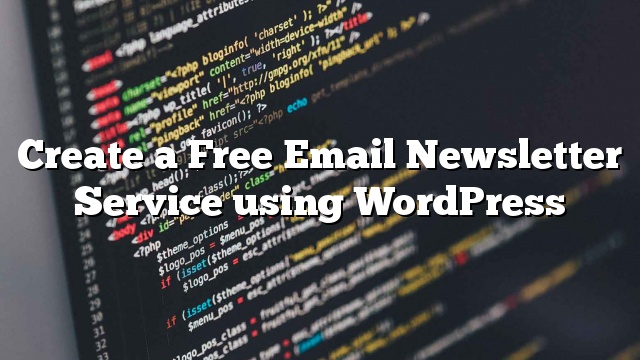Tulad ng nakikita mo ngayon, higit pa at higit pang mga blogger ang nagdadagdag ng lingguhang serbisyo ng email newsletter sa kanilang blog. Ang maraming madla ay nag-subscribe sa lingguhang newsletter dahil binabanggit nito ang halaga ng aktibidad sa blog sa linggo, at mayroon itong mga eksklusibong tip para lamang sa mga tagasuskribi. Mayroong maraming mga solusyon sa email newsletter tulad ng Aweber, isa sa mga pinaka inirekumendang isa, ngunit lahat sila ay may bayad. Ang solusyon na aming babanggitin dito ay hindi maaaring ihambing sa mga tampok na ibinigay ng premium service tulad ng Aweber, at hindi ito dapat isaalang-alang bilang mas mahusay na sistema. Ang aming solusyon ay sa halip na magbigay sa mga blogger ng isang abot-kayang at functional na paraan upang lumikha ng newsletter sa pamamagitan ng paggamit ng open source software na namin ang lahat ng pag-ibig, WordPress.
Sa tutorial na ito, gagamitin namin ang WordPress at Feedburner na may ilang mga plugin upang lumikha ng isang simpleng Serbisyo ng Email Newsletter para sa iyong WordPress blog. Maaari mong subaybayan ang pagganap ng iyong newsletter sa pamamagitan ng pagsuri kung gaano karaming mga tagasuskribi ang mayroon ka, gaano karaming mga pag-click ang nakukuha ng bawat link at marami pang iba.
Tandaan: Ang mga code na isinangguni sa artikulong ito ay mag-iiba sa mga tema dahil ang bawat taga-disenyo ay may sariling estilo ng coding. Kaya hanapin ang isang katulad na bagay o kasama ang linya ng code na iyon. Ito ay hindi nangangahulugang isang advanced na tutorial, ngunit inirerekomenda ang HTML at CSS Knowledge.
Hakbang 1 – Magdagdag ng Bagong Kategorya
Sa unang hakbang ng tutorial na ito, kakailanganin mong lumikha ng isang bagong kategorya para sa iyong mga post sa WordPress. Maaari kang lumikha ng isang bagong kategorya sa pamamagitan ng pagbisita Mga post> Mga Kategorya Tab sa iyong WordPress admin panel. Maaari mong pangalanan ang kategoryang anumang gusto mo. Para sa kapakanan ng halimbawa, tatawagin namin itong Email Newsletter.

Ang isa sa mga bagay na kailangan mong tiyakin na gawin mo ay upang tandaan ang kategorya ID ng bagong kategoryang ito na iyong nilikha. Ito ay napakahalaga na alam mo ang ID na ito. Sa pamamagitan ng tutorial na ito, gagamitin namin ang parameter [Palitan gamit ang iyong Id ng Kategorya] at kung saan man nakikita mo ang tag na ito, dapat mong palitan ito sa kategorya ID ng bagong kategoryang ito.
Narito ang makikita mo ang kategoryang ID. Pumunta lamang sa Mga Post> Mga Kategorya. Dalhin ang iyong mouse sa kategorya na iyong nilikha at tingnan ang status bar.

Kaya halimbawa, ang kategoryang ID ng kategoryang nilikha namin ay 10. Tiyaking palitan mo ang bawat code na mukhang ganito [Palitan gamit ang iyong Id ng Kategorya] sa iyong kategorya ID.
Hakbang 2 – Hindi kasama ang Kategorya Mula sa Listahan
Karaniwan ang mga blog ay may listahan ng mga kategorya sa kanilang sidebar, header, mga pahina ng archive, footer at iba pang mga lugar depende sa disenyo. Ang aming layunin ay sa hakbang 2 ay upang ibukod ang aming Email Newsletter kategorya mula sa lahat ng mga listahan ng kategorya. Sa ibang salita, itinatago namin ang aming kategorya, kaya hindi ito ipinapakita sa mga normal na manonood ng site dahil ang materyal sa kategoryang ito ay para lamang sa Mga Subscriber ng Newsletter. Kakailanganin mong tumingin sa iyong template at makita kung saan matatagpuan ang listahan ng kategorya na pinaka-karaniwang sidebar.php . Hanapin ang katulad na code:
Mga Kategorya '); ?>
at Palitan ito sa isa sa ibaba:
Mga Kategorya '); ?>
Tiyaking ipasok mo ang iyong ID ng kategorya sa code na ito. Ang ilang mga tema ay may code sa itaas sa iba pang mga file tulad ng nabanggit, kaya dapat mong suriin kung saan ang iyong mga kategorya ay ipinapakita at palitan ito sa itaas ng isa.
Ngayon hindi makikita ng user ang iyong kategorya mula sa listahan, ngunit marami pang iba na kailangan naming gawin.
Hakbang 3 – Ibukod ang Mga Post mula sa aming Kategorya ng Newsletter ng Email
Lahat ng mga post mula sa Email Newsletter Ang kategorya ay makikita pa rin sa lahat ng mga gumagamit ng site. Makikita nila ito sa RSS, Mga pahina ng Paghahanap, Homepage, at Mga Archive. Sa halip ng indibidwal na pagdaragdag ng code sa bawat file, gagamitin namin ang plugin na tinatawag na Advanced Category Excluder (ACE) na gagawing mas mabilis ang trabaho at mas madali para sa mga bagong gumagamit ng WordPress.

Kapag ikaw ay nasa mga setting ng ACE plugin, siguraduhin mong suriin ang iyong kategorya ng Newsletter sa lahat ng mga kahon maliban sa Single Post.
Ang tanging code na maaaring kailangan mong baguhin ay nasa iyong template ay nasa iyong single.php at iyon ay kung mayroon kang nabigasyon tulad ng default na tema ng WordPress ay kung saan pinapayagan nito ang user na pumunta sa Susunod na post at Nakaraang post. Kung ang iyong tema ay mayroon na pagkatapos ay tumingin sa iyong single.php file para sa isang code na may kaugnayan sa navigatoin at palitan ito sa isa sa ibaba:
Hakbang 4 – Gumawa ng Bagong Feed sa FeedBurner
Ang iyong lihim na kategorya ay may sariling feed. Kung ginagamit mo ang SEO Friendly na Istratehiya ng URL tulad ng aming iminungkahing, ang iyong feed URL ay magiging ganito:
http://www.yoursitename.com/category/category-slug/feed/
Kung ginagamit mo ang default na URL na istraktura, ang iyong feed URL ay magiging ganito:
http://www.yoursitename.com/?feed=rss2&cat=[Replace with your Id Kategorya]
Sa sandaling mayroon ka ng iyong URL, dapat kang lumikha ng isang bagong feed (burn) sa FeedBurner. Kung wala kang isang account, lumikha ng isang account at pagkatapos ay ilagay ang iyong URL ng feed sa isang field na mukhang isa sa ibaba:

Ipasok ang iyong URL at i-click ang Susunod. Makakakita ka ng isang screen tulad ng isa sa ibaba:

Ipasok ang mga detalye at i-click ang Susunod at Iyong Feed ngayon ay naka-setup. Ngayon ay oras na upang lumipat sa aming susunod na hakbang kung saan kami ay mag-setup ng isang serbisyo sa email.
Hakbang 5 – Pag-enable ng Newsletter ng Email
Sa sandaling mayroon ka ng pag-setup ng Feed, kakailanganin mong mag-click sa I-publiko tab at pagkatapos ay mag-click sa Email Subscription Tab upang maisaaktibo ito. Tulad ng screenshot sa ibaba:

Sa sandaling na-activate mo ang serbisyo, makikita mo ang isang code na maaari mong kopyahin at i-paste sa iyong file ng tema upang magpakita ng isang form para sa mga gumagamit na ipasok ang kanilang email at mag-subscribe.

Maaari mong i-customize ang estilo ng form upang umangkop sa iyong mga pangangailangan. Ilagay ito kung saan mo man gusto sa iyong site, ngunit ito ay matalino upang ilagay ito ng ilang kung saan hindi kapani-paniwala kung saan ang mga tao ay talagang makita ito at mag-subscribe dito.
Hakbang 6 – Dapat Magkaroon ng Mga Buong Tekstong Mga Feed
Bago mo talaga ipadala ang newsletter, mayroong isang setting ng WordPress na dapat mong baguhin upang mapanatili ang iyong mga mambabasa masaya. Dapat mong pahintulutan ang Buong Teksto sa iyong Mga RSS Feed, kaya ang iyong mga mambabasa ay hindi nakakakita ng isang sipi sa halip na nakikita nila ang buong artikulo. Iyan ang punto ng pagkakaroon ng isang newsletter. Upang baguhin ang setting na ito, kakailanganin mong pumunta sa Mga Setting> Pagbasa sa iyong Panel ng WP-Admin at mag-click sa Buong Teksto sa halip ng Buod.

Hakbang 7 – Pagpapadala ng Newsletter
Ngayon kami ay nasa huling hakbang ng tutorial na ito. Upang magpadala ng isang newsletter na kailangan mong gawin ay mag-publish ng post sa iyong lihim na kategorya. Ang paraan ng pag-setup namin, pagkatapos ay mag-ulat ang iyong WordPress blog sa FeedBurner na ang isang bagong post ay nai-post, at ang isang email ay ipapadala sa lahat ng iyong mga gumagamit sa isang oras ng paghahatid na iyong pinili. Hindi ito maipapadala kaagad, kaya nagbibigay ito sa iyo ng pagkakataong i-edit ang iyong entry bago lumabas. Upang kontrolin kung anong oras ang ipinadala na artikulo ay maaari kang pumunta sa iyong FeedBurner admin area> Pampublikong Tab> Subscription ng Email> Mga Pagpipilian sa Paghahatid

Isa sa mga paraan kung nais mong magpadala ng Newsletter agad ay upang baguhin ang pagpipilian sa paghahatid pagkatapos ng bawat post isinasaalang-alang mo lamang ang paggawa ng mga ito lingguhan.
Konklusyon
Ang pamamaraan na ito ay hindi kung saan malapit sa mga kakayahan na ang mga premium na serbisyo tulad ng Aweber ay may kakayahang, ngunit ito ay isang functional na paraan na maaaring magamit. Ang aming pamamaraan ay abot-kayang, at nakakakuha ito ng trabaho. Ngunit kailangan mong tandaan na ang isang gumagamit ay maaaring palaging pumili upang mag-unsubscribe sa iyong newsletter sa pamamagitan ng email at mag-subscribe sa pamamagitan ng RSS sa sandaling alam nila kung ano ang URL sa feed ay. May iba pang mga paraan tulad ng paglikha ng isang buong bagong blog subdomain para lamang sa Email Newsletter na gusto ng ilang mga gumagamit. Inirerekumenda namin na subukan mo ito sa isang pagsubok na account at pagkatapos ay ipatupad sa iyong site kung gusto mo ito.